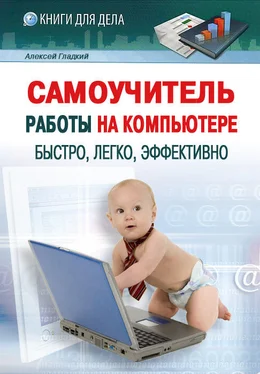Назначенные задания– данный режим предназначен для создания, настройки и удаления автоматически выполняемых заданий. Иначе говоря, вы можете сформировать операционной системе задания, которые она будет выполнять автоматически при, например, загрузке или наступлении иных событий.
Электропитание– здесь осуществляется настройка снабжения компьютера электропитанием. Если щелкнуть мышью на данном значке, откроется окно Свойства: Электропитание(рис. 2.23).

Рис. 2.23. Настройка параметров электропитания
В данном окне осуществляется выбор и настройка схемы управления электроснабжением, определяются параметры работы источника бесперебойного питания, устанавливаются параметры энергосбережения и др.
2.4.5. Принтеры и другое оборудование
Категория Принтеры и другое оборудованиевключает в себя следующие элементы.
Игровые устройства– этот режим следует использовать для настройки игровых устройств, установленных на данном компьютере, а также для их диагностики, добавления и удаления.
Мышь– как нетрудно догадаться по названию, данный элемент предназначен для настройки параметров мыши. Например, вы в любой момент можете поменять местами назначение кнопок мыши (что очень актуально для пользователя-левши), установить оптимальную скорость выполнения двойного щелчка, включить залипание кнопки мыши, изменить значок указателя, настроить параметры колесика мыши, и др.
Клавиатура– в данном режиме осуществляется настройка работы клавиатуры.
Сканеры и камеры– с помощью данного элемента осуществляется добавление и удаление устройств, предназначенных для работы с видеоизображениями, а также изменение параметров имеющихся устройств.
Принтеры и факсы– этот режим используется для подключения и удаления принтеров и устройств приема/отправки факсов, а также изменения их свойств в случае необходимости.
Телефон и модем– здесь определяются параметры набора номера телефона, устанавливаются службы доступа к телефонии, а также настраиваются иные параметры работы модема.
2.4.6. Дата, время, язык и региональные стандарты
Данная категория содержит два элемента.
Дата и время– здесь производится настройка системной даты и времени, выбирается часовой пояс, а также указывается time-сервер в Интернете, с которым компьютер периодически будет проводить сверку системного времени (учтите, что для этого необходимо наличие действующего подключения к Интернету). В данный режим можно войти также с помощью двойного щелчка левой кнопкой мыши на значке системного времени, который расположен в правом углу панели задач.
Язык и региональные стандарты– в данном режиме осуществляется настройка языковых параметров и стандартов: указываются образцы представления чисел, денежных сумм, времени и даты (для даты указываются образцы полного и краткого представления). Также здесь указывается географическое расположение пользователя (страна), чтобы соответствующие интернет-службы могли поставлять местную информацию (прогноз погоды и т. д.).
2.4.7. Установка и удаление программ
Эта категория позволяет оперативно, а главное – качественно инсталлировать новые либо удалять ставшие ненужными приложения. Здесь же осуществляется установка компонентов Windows, а также выбор программ, которые будут использоваться по умолчанию (этот механизм мы рассмотрели выше, в разделе «Все программы»).
* * *
2.4.8. Учетные записи пользователей
В данной категории осуществляется добавление, изменение и удаление учетных записей пользователей. В режиме редактирования учетной записи вы можете изменять ее имя и тип, выполнять действия над паролем (изменений, ввод или удаление), заменять картинку учетной записи (обычно она отображается при входе в систему). Здесь же включается режим быстрого переключения пользователей, который дает возможность менять учетные записи, не закрывая работающие приложения и без перезагрузки компьютера.
2.4.9. Специальные возможности
Данная категория содержит один элемент с таким же названием. Здесь можно произвести настройки, позволяющие упростить работу на компьютере людям с ограниченными физическими возможностями (плохое зрение, слух, ограниченная подвижность). В окне Специальные возможности, открываемом щелчком мыши на соответствующем значке, настраиваются дополнительные параметры клавиатуры (залипание, фильтрация ввода для игнорирования случайных нажатий клавиш, озвучивание переключения режимов), звукового и визуального оповещения, включается режим высокой контрастности экрана, выбирается требуемая толщина и частота мерцания курсора, включается управление указателем мыши с клавиатуры, и др.
Читать дальше
Конец ознакомительного отрывка
Купить книгу